e-Taxソフト (WEB版)の開始届出書の提出について紹介しています。e-Taxを初めて利用する方は、開始届出書を提出して利用者識別番号を取得しなければなりません。私は全て理解しているわけではないのですが、ポイントを絞ってまとめたいと思います。
開始届出書を提出する前に
開始届出書を提出する前に重要なことをあらかじめ言うと、開始届出書の提出するということは新たに利用者識別番号を取得することになります。厳密にいうと利用者識別番号の新規取得とパスワードの設定をオンライン行えます。すでに利用識別番号を持っていて、利用している方は「メッセージボックス」の内容を確認できなくなります。ちょっとひどいなと思ったのが、この注意を促す以下のメッセージが必要事項を入力した後に表示されました。
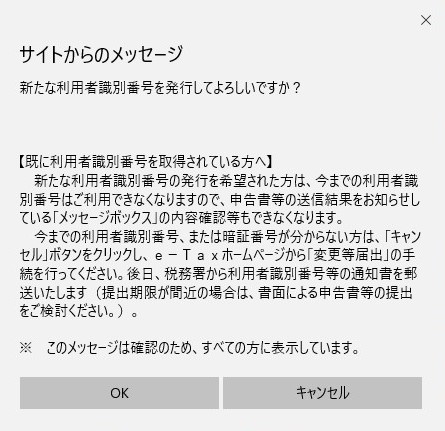
私は確定申告を行っているので利用者識別番号を持っていたのですが、利用したことはありませんでした。なので「メッセージボックス」にもしかしたら何かあるかもしれないという不安はあったものの「e-Taxを初めて利用する方」と書かれてある以上、先へは進めません。
また、すでに持っているのに再発行してもいいのだろうか?仮に発行できたとして、矛盾が生じないのだろうか?という不安もあったのですが、いまさら悩んでもしょうがないということで発行することにしました。結果、当日に電子納税証明書を交付請求し、ダウンロードはできました。
利用者識別番号のパスワードを設定している方は、開始届出書の提出は必要ないのかもしれません。また、利用者識別番号をすでに持っているがパスワードを設定していないという方で継続して利用したい場合は、税務署で本人確認と届出書を提出することで利用できるようになります。これは「確定申告のお知らせ」という手紙に書かれています。
開始届出書の作成・提出 (個人の場合)
開始届出書の作成・提出について重要だなと思う画面のみ紹介しています。開始するにはe-Taxソフト (WEB版)のページにある「開始届出書の作成・提出」をクリックします。
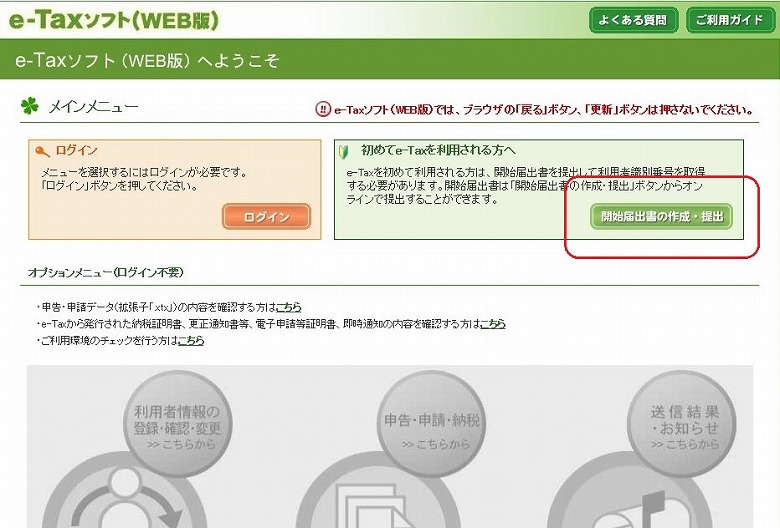
氏名等の入力
氏名や生年月日、事業内容等を入力します。
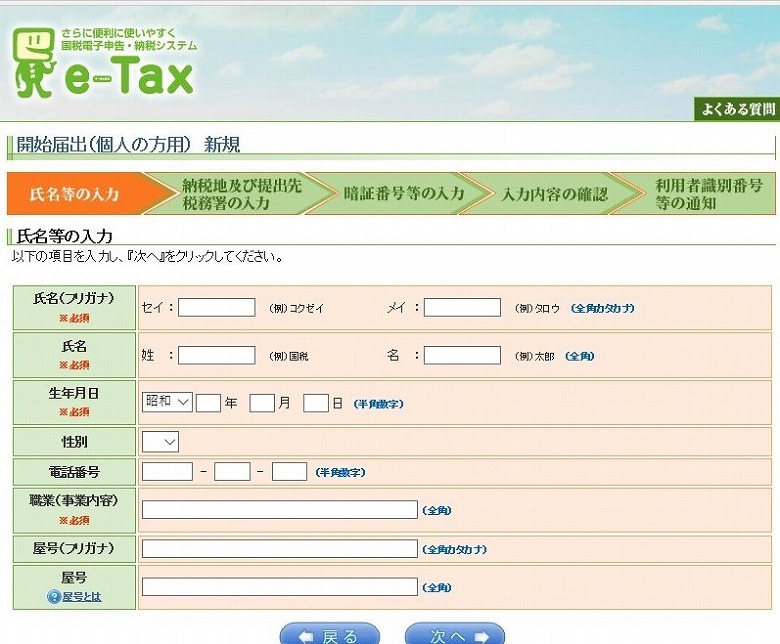
納税地及び提出先税務署の入力
最初、納税地?と戸惑ったのですが、自宅でよいみたいです。私の場合は自宅兼事業所なので上記のみの入力になります。画像にはないですが、最下部で提出先税務署を選択します。こちらは確定申告書を提出している税務署を選択しました。
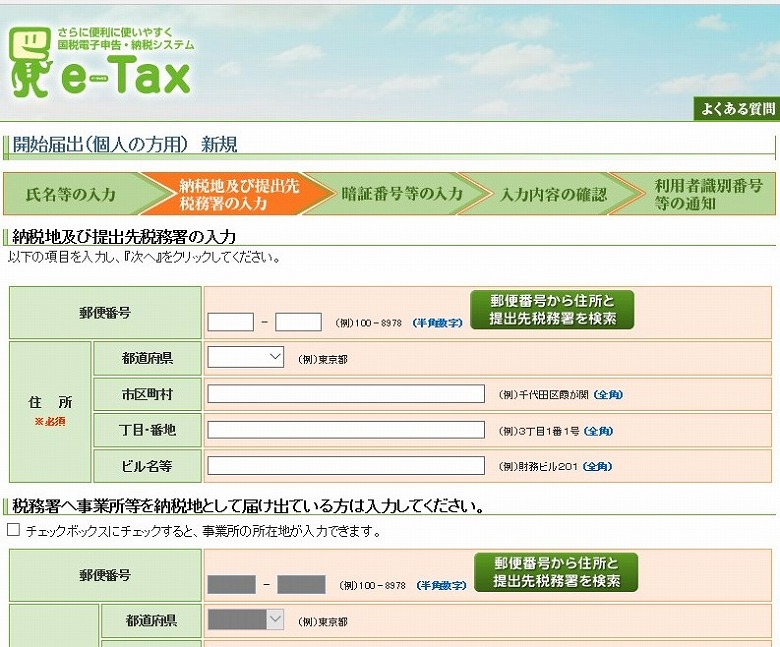
暗証番号等の入力
「暗証番号」や「秘密の質問」、「納税用確認番号」等を入力します。マイナンバーカードがらみで暗証番号、マイナポイントでマイキーIDなどなど、しかも利用目的がわかりにくいのでおぼえることができませんね。一覧表みたいなのを作成するのもよいかもしれません。私は「ID Manager」というアカウントやパスワードを管理するフリーソフトを利用しています。
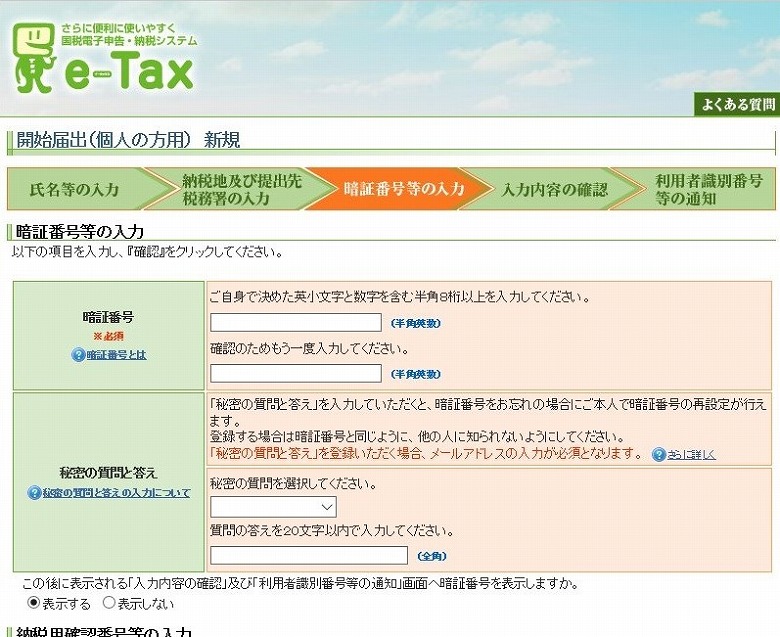
「暗証番号」と「納税用確認番号」については以下の通りです。
暗証番号とは?
暗証番号は国税電子申告・納税システムを利用する際に必要となる重要な番号です。利用される方ご自身で設定し、他人に教えたりしないように管理してください。また、暗証番号にご自身・ご家族の生年月日やご自宅の電話番号、同一の連続番号などを登録すると、他人に推測される可能性が高く大変危険ですのでご注意ください。
なお、暗証番号の文字数は8桁以上50桁以内で、英小文字、数字の2種類を必ず使用してください。<使用可能文字>
・英文字 A~Z a~z (大文字小文字を区別します。)
・数字 0~9
・記号 ! / = + : # , @ $ – % . _
納税用確認番号とは?
納税用確認番号は電子納税を行う場合に必要となる確認番号です。ご自身で決めた半角数字6桁を入力してください。
利用者識別番号等の通知
作業を進めていくと、以下のように利用者識別番号等が通知されます。この画面以降もすこし作業がありますが割愛します。
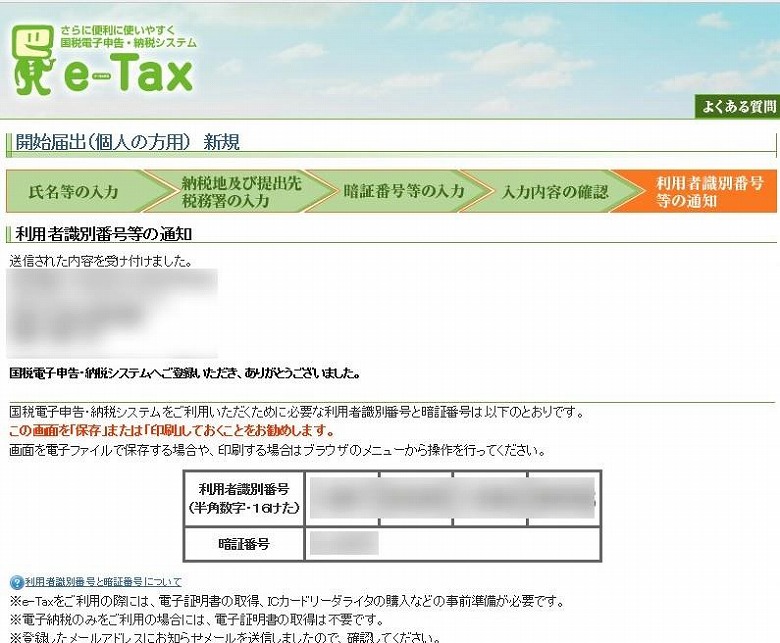
以上、e-Taxソフト (WEB版)の開始届出書の提出について紹介しました。
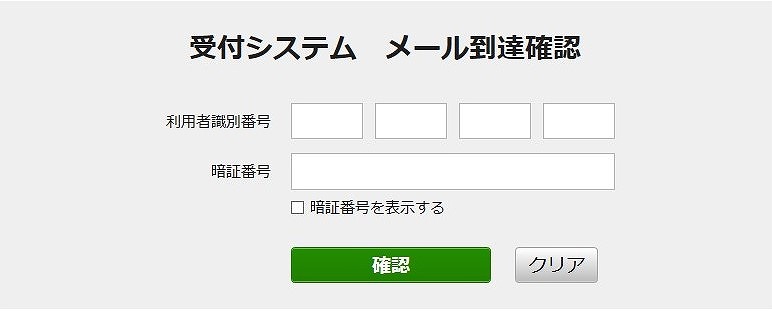
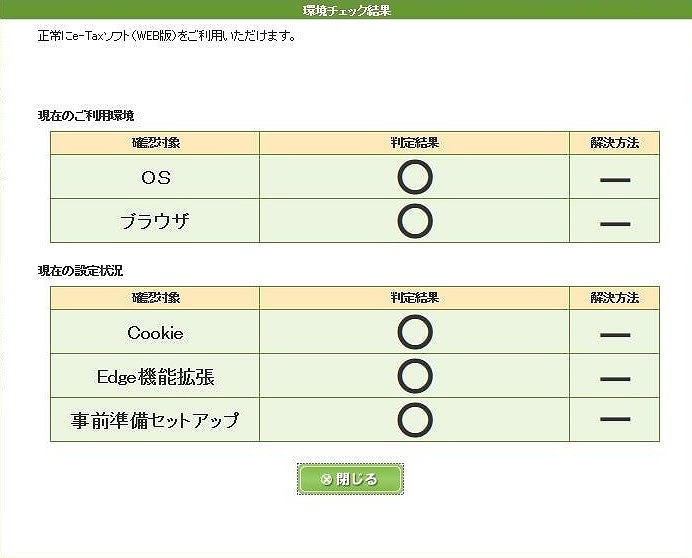

コメント